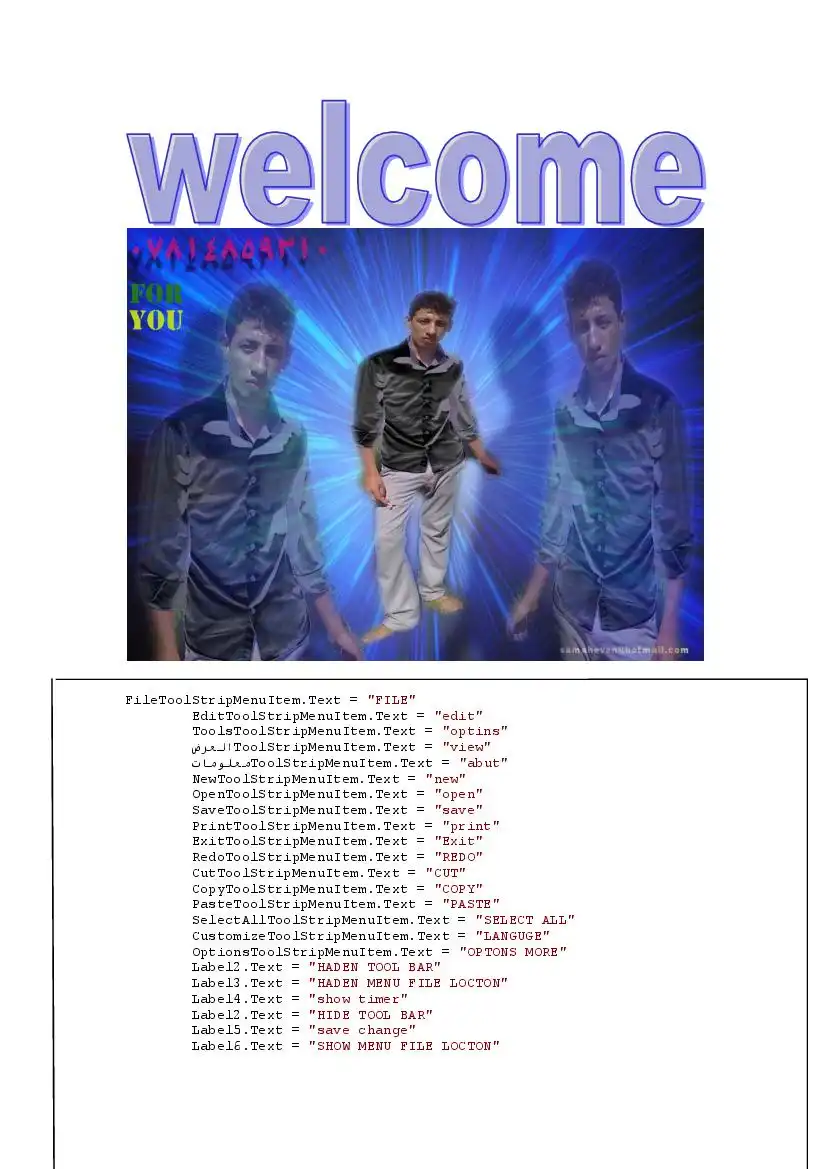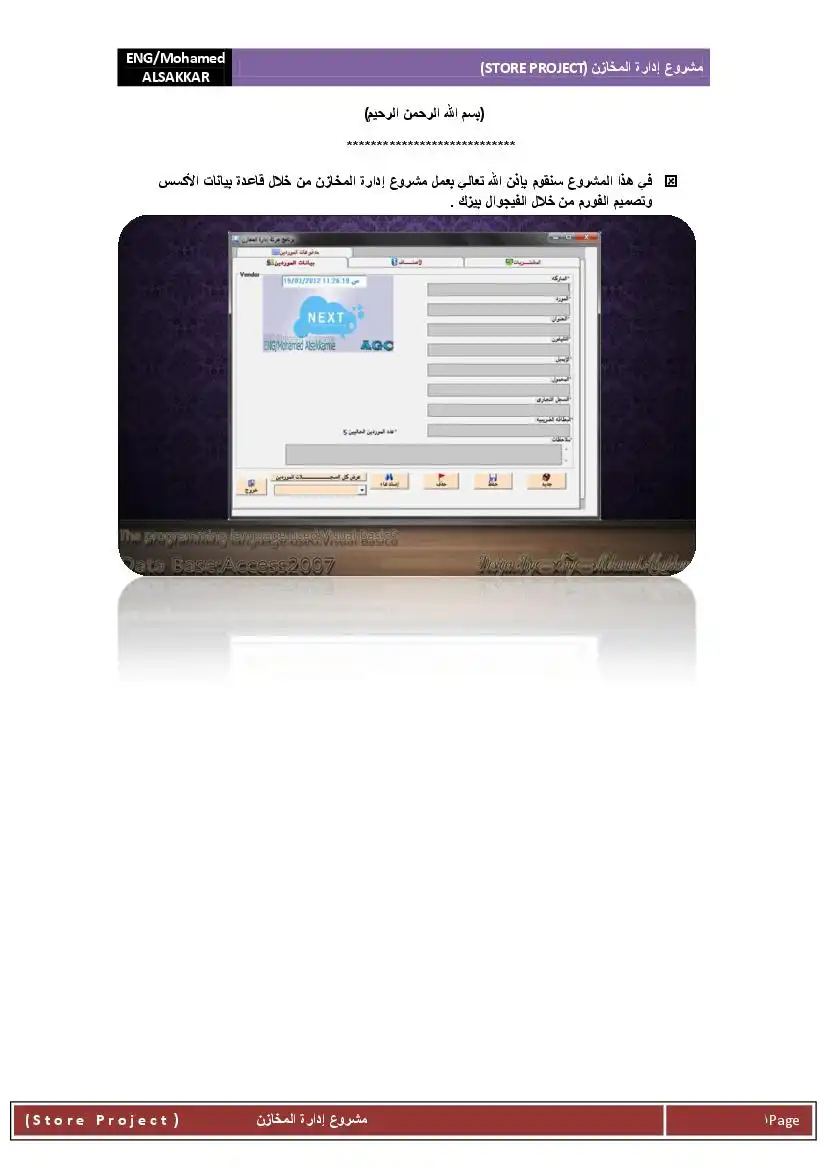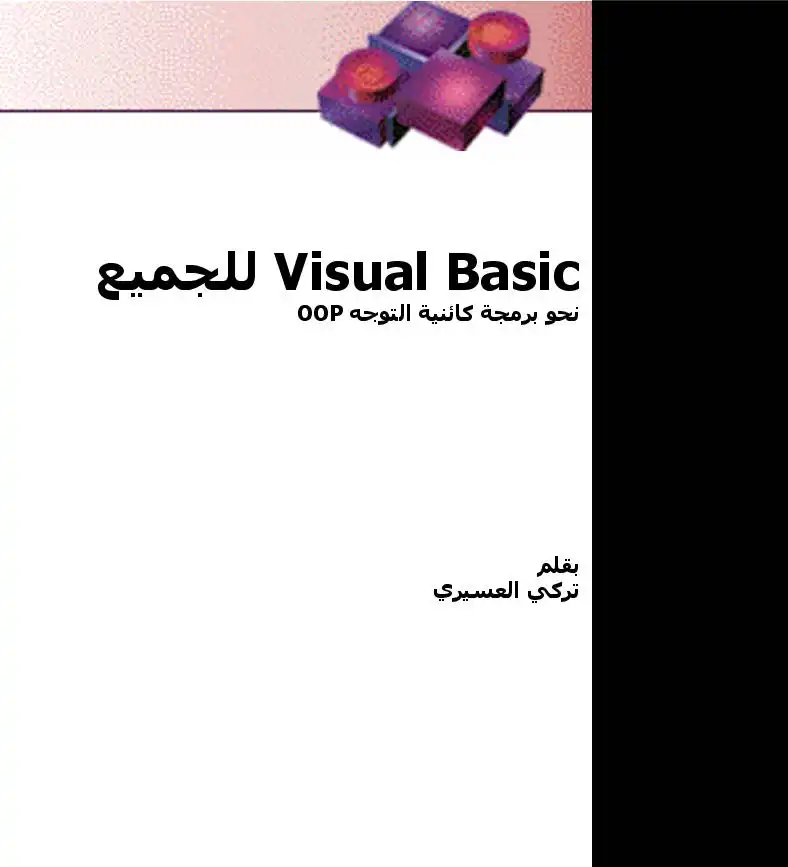طريقة تصاميم جاهزة :
1- نضغط على جديد ( 788 ) من قائمة ملف فتظهر القائمة على يسار البرنامج .
2- نضغط على ( مجموعات التصاميم ) فتظهر مجموعات من التصاميم فنختار منها ما يناسب
منشورنا .
4- فيظهر تصميم المنشور في منطقة العلا .
5- نتابع باختيار المناسب لمنشورنا كما في الطريقة السابقة و نضع النص و العنوان و نغير
الصورة لنصلا إلى المنشور المطلوب .
شروحات الفيجوال بيسك 6
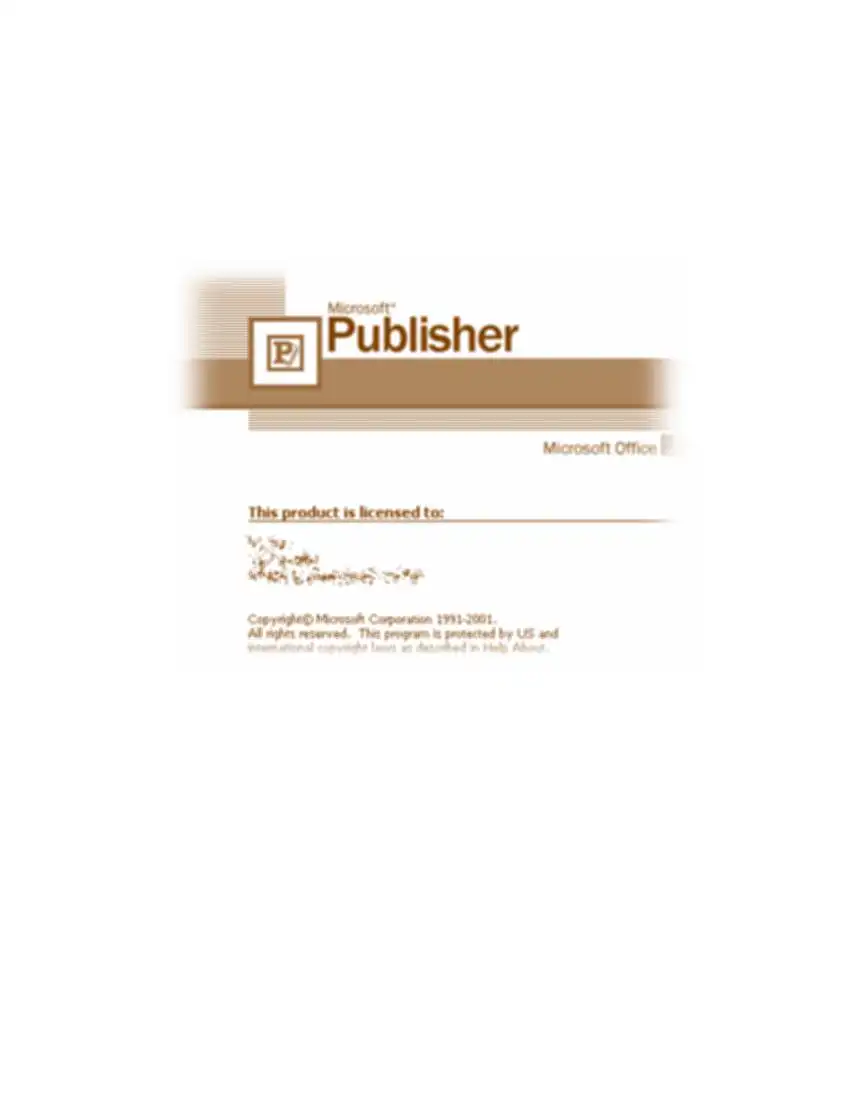
عدد المشاهدات :
119
القسم :
كتب علوم الحاسب
التصنيف الاول :
كتب لغات البرمجة
التصنيف الثاني :
كتب فجوال بيسك - VB
الوصف
كتاب من عدة فصول يحتوي على شروحات للفيجوال بيسك 6.
طريقة إنشاء منشور من صفحة فارغة :
1- نضغط على جديد ( ©0 ) من قائمة ملف فتظهر القائمة على يسار البرنامج .
2- نختار ( منشور طباعة فارغ ) فتظهر 0
صفحة فارغة في مكان العلا .
4- نختار منه ما نريد من أشكلآ و حدود و سين لام
5- و لندرج أيضاً نص من قائمة إدراج ثم مربع نص نرسم المربع و نكتب داخله و يمكن نقله
إلى أي مكان من المنشور .
6- و يمكن أيضاً إدراج صورة من قائمة إدراج ثم صورة من ملف أو قصاصة فنية أو ... الخ
و يمكن أيضاً أن ننظآ الصورة إلى أي جزء من المنشور .
7- و يمكن إدراج أيضاً مربع ورد آرت نكتب فيه عنوان و نتقله إلى أي مكان من المنشور .
و ندرج داظا المنشور ما شئنا من نصوص و صور و عناوين و خطوط و نقوش حتى نصلا إلى
المنشور المطلوب ( الذي نريد ) ٠
1- نضغط على جديد ( ©0 ) من قائمة ملف فتظهر القائمة على يسار البرنامج .
2- نختار ( منشور طباعة فارغ ) فتظهر 0
صفحة فارغة في مكان العلا .
4- نختار منه ما نريد من أشكلآ و حدود و سين لام
5- و لندرج أيضاً نص من قائمة إدراج ثم مربع نص نرسم المربع و نكتب داخله و يمكن نقله
إلى أي مكان من المنشور .
6- و يمكن أيضاً إدراج صورة من قائمة إدراج ثم صورة من ملف أو قصاصة فنية أو ... الخ
و يمكن أيضاً أن ننظآ الصورة إلى أي جزء من المنشور .
7- و يمكن إدراج أيضاً مربع ورد آرت نكتب فيه عنوان و نتقله إلى أي مكان من المنشور .
و ندرج داظا المنشور ما شئنا من نصوص و صور و عناوين و خطوط و نقوش حتى نصلا إلى
المنشور المطلوب ( الذي نريد ) ٠
2- إنشاء بطاقة دعوة :
و هي بطاقات تتألف من أربع صفحات نطبعها في المناسبات لدعوة أشخاص و هيئات لمناسبة
عامة أو خاصة أو تهنئة بمناسبة ما .
1- نضغط على ملف ثم جديد فتظهر قائمة في جهة اليسار من الشاشة .
راطا سكت
-- سو لات امي
2- نختار منشورات للطباعة و منه نختار بطاقات دعوة فتظهر النماذج الخاصة ببطاقات الدعوة.
3- نختار المناسبة أو الشكلا الذي يلاثمنا من هذه النماذج ثم نضغط عليه فتظهر في مساحة
و هي بطاقات تتألف من أربع صفحات نطبعها في المناسبات لدعوة أشخاص و هيئات لمناسبة
عامة أو خاصة أو تهنئة بمناسبة ما .
1- نضغط على ملف ثم جديد فتظهر قائمة في جهة اليسار من الشاشة .
راطا سكت
-- سو لات امي
2- نختار منشورات للطباعة و منه نختار بطاقات دعوة فتظهر النماذج الخاصة ببطاقات الدعوة.
3- نختار المناسبة أو الشكلا الذي يلاثمنا من هذه النماذج ثم نضغط عليه فتظهر في مساحة
4- نختار من خيارات الصفحة توضع صفحات البطاقة على الورقة و طريقة ليها -
5- نختار من أنظمة الألوان مجموعة الألوان المناسبة .
قاف لي لان
5- نختار من أنظمة الألوان مجموعة الألوان المناسبة .
قاف لي لان
8- و لرؤية هذه البطاقة بشكلها النهائي نضغط على معاينة قلا الطباعة فتظهر بالشكنا التالي .
9- نحفظ هذه البطاقة من خلال حفظ من قائمة ملف .
ملاحظة هامة : مهما كان المنشور أو البطاقات و مهما تكن الطريقة التي تتبعها في إنشاء المنشور أو
البطاقة فإنه بإمكانك تعديا أي جزء منه أو حذفه أو تغيير لونه و شكله من تدوير و تصغير و تكبير أو
إضافة عنصر من العناصر ( نص عنوان - صورة . شكلآ زخرفة إطار
3- تضمين ملف ورد في المنشور :
1- نضغط على جديد ( 068 ) من قائمة ملف فتظهر القائمة على يسار البرنامج .
2- نختار ( استيراد مستندان ورد ) من باب منشورات للطباعة .
النملاج 7 ا _
إدراج ملف م ت_
وردفي حمل حك اد
المنشور دده الود "| هه
3- نضغط على النموذج المرغوب فيه فيظهر لنا مربع حوار لفتح ملف الورد المراد إدراجه في
المنشور .
9- نحفظ هذه البطاقة من خلال حفظ من قائمة ملف .
ملاحظة هامة : مهما كان المنشور أو البطاقات و مهما تكن الطريقة التي تتبعها في إنشاء المنشور أو
البطاقة فإنه بإمكانك تعديا أي جزء منه أو حذفه أو تغيير لونه و شكله من تدوير و تصغير و تكبير أو
إضافة عنصر من العناصر ( نص عنوان - صورة . شكلآ زخرفة إطار
3- تضمين ملف ورد في المنشور :
1- نضغط على جديد ( 068 ) من قائمة ملف فتظهر القائمة على يسار البرنامج .
2- نختار ( استيراد مستندان ورد ) من باب منشورات للطباعة .
النملاج 7 ا _
إدراج ملف م ت_
وردفي حمل حك اد
المنشور دده الود "| هه
3- نضغط على النموذج المرغوب فيه فيظهر لنا مربع حوار لفتح ملف الورد المراد إدراجه في
المنشور .
4- نختار مكان و اسم الملف ( 0:0» ) المراد إدراجه ثم نضغط على فتح .
فيفتح الملف و يدرج النص في المنشور .
معدي ميت اريسي
نختار منها الطباعة على وجه واحد أم اثنين .
عدا نختار منها اتجاه الصفحة أفقي أم عمودي .
نختار للمنشور صفحة عنوان أو عدمه .
نختار عدد الأعمدة في الصفحة .
5- نختار من تصاميم المنشور شكذآ المنشور .
ار أنظمة الألوان .
7- نختار أنظمة خطوط .
8- نعلا بالنصوص و العناوين الخاصة بالمنشور ( يمكننا تعدا بالنص المستورد من الملف
و يمكن اختيار ما يناسبنا بدون اللجوء إلى الأنظمة بغيير ذلك باليدوي أو الفردي .
9- نحفظ المنشور بالضغط على حفظ من قائمة ملف نختار مكان و اسم الملف .
فيفتح الملف و يدرج النص في المنشور .
معدي ميت اريسي
نختار منها الطباعة على وجه واحد أم اثنين .
عدا نختار منها اتجاه الصفحة أفقي أم عمودي .
نختار للمنشور صفحة عنوان أو عدمه .
نختار عدد الأعمدة في الصفحة .
5- نختار من تصاميم المنشور شكذآ المنشور .
ار أنظمة الألوان .
7- نختار أنظمة خطوط .
8- نعلا بالنصوص و العناوين الخاصة بالمنشور ( يمكننا تعدا بالنص المستورد من الملف
و يمكن اختيار ما يناسبنا بدون اللجوء إلى الأنظمة بغيير ذلك باليدوي أو الفردي .
9- نحفظ المنشور بالضغط على حفظ من قائمة ملف نختار مكان و اسم الملف .
3- إنشاء صفحات ويب :
استخدام معالج موقع الويب
يسمح لك معالج موقع الويب ( 177120:0 518 17615 ) بإنشاء موقع ويب يتكون من صفحة واحدة أو
صفحات عدة.
استخدام معالج موقع الويب
يسمح لك معالج موقع الويب ( 17712070 5118 7ا©177 ) بإنشاء موقع ويب يتكون من صفحة واحدة أو
صفحات عدة.
2- اضغط على ملف ع111 ثم آ 1# ثم في الجهة اليسرى مواقع ويب و البريد الكتروني
تحت عنوان منشور جديد ثم نختار مواقع ويب .
3- فتظهر على الجهة اليمنى مجموعة من النماذج لصفحات الويب انقر على منشء .
4- قد يظهر مربع الحوار فيه تأكيد للمعلومات الشخصية اضغط موافق .
5- تظهر مربع حوار آخر يظهر فيه نوع الصفحة انقر على إلغاء .
6- من خيارات موقع ويب نختار كيفية توضع الروابط في الصفحة و هناك أكثر من :
استخدام معالج موقع الويب
يسمح لك معالج موقع الويب ( 177120:0 518 17615 ) بإنشاء موقع ويب يتكون من صفحة واحدة أو
صفحات عدة.
استخدام معالج موقع الويب
يسمح لك معالج موقع الويب ( 17712070 5118 7ا©177 ) بإنشاء موقع ويب يتكون من صفحة واحدة أو
صفحات عدة.
2- اضغط على ملف ع111 ثم آ 1# ثم في الجهة اليسرى مواقع ويب و البريد الكتروني
تحت عنوان منشور جديد ثم نختار مواقع ويب .
3- فتظهر على الجهة اليمنى مجموعة من النماذج لصفحات الويب انقر على منشء .
4- قد يظهر مربع الحوار فيه تأكيد للمعلومات الشخصية اضغط موافق .
5- تظهر مربع حوار آخر يظهر فيه نوع الصفحة انقر على إلغاء .
6- من خيارات موقع ويب نختار كيفية توضع الروابط في الصفحة و هناك أكثر من :
الصور .
و أيضاً نختار الخلفية و الصوت :
و في الأَسذا نرى رابط لصوت خلفي نضغط عليه للإضافة صوت على الصفحة :
و أيضاً نختار الخلفية و الصوت :
و في الأَسذا نرى رابط لصوت خلفي نضغط عليه للإضافة صوت على الصفحة :
نختار عدة مرات ماع
الملف الصوتي أثناء
بفقادام .
الملف الصوتي أثناء
بفقادام .
كتابات مشابهة
أكواد فيجوال بيسك للمبتدئين
كتاب فيه أكواد للمبتدئين وهي منطلق حقيقي لمحترفي الفيجوال بيسك 6
شرح برنامج VB.Decompiler.Pro لتحويل الملف التنفيذى ل VB6 الى كود
شرح برنامج VB.Decompiler.Pro لتحويل الملف التنفيذى للفيجوال بيسك 6 الى كود ومرفق البرنامج
cod for visual bisac
جميع اكواد الفيجول بيسك التي تستخدمها في برامجك
مشروع إدارة حركة المخازن مهندس محمد محمود الصقار
مشروع برمجة إدارة حركة سحب المخازن من خلال لغة البرمجه الفيجوال بيزك وسنتعرف على العديد من الأدوات المهمه والأكواد تأليف:
كتاب شامل في فيجول بيسيك 6
هذا كتاب شامل يشرح الفيجول بيسيك 6 بالتفصيل.
الآلة حاسبة بالمصدر
مشروع الألة الحاسبة بالسورس + برنامجة التنفيذى.